スタイル パレットを使用して、スタイル カタログを管理し、スタイルを適用します。
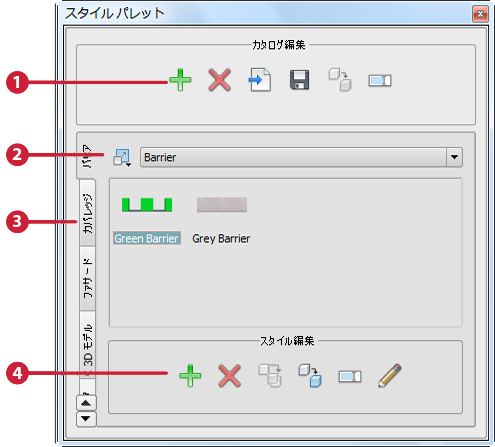
スタイルを適用するフィーチャにプレビュー領域からスタイルをドラッグします。詳細については、「スタイル ルールの優先」を参照してください。
スタイル パレットには、次の要素があります。
- カタログ編集ツール — これらのツールはスタイル自体ではなくスタイル カタログに作用します。詳細については、「スタイルおよびカタログの管理」を参照してください。
アイコン 名前 説明 
新規スタイル カタログの追加
指定した場所にある XML ファイルに保存されるスタイル カタログを作成します。スタイル カタログはスタイル パレットに追加され、現在のスタイル カタログになります。

選択したスタイル カタログを削除
スタイル パレットから現在のスタイル カタログを削除します。必要に応じて、再度読み込むことができます。

スタイル カタログをファイルから読み込み
指定した XML ファイルからスタイル カタログを読み込みます。スタイル カタログはスタイル パレットに追加され、現在のスタイル カタログになります。

選択したスタイル カタログをコピー
現在のスタイル カタログを複製します。コピーは、指定した場所にある XML ファイルに保存されます。このコピーは、現在のスタイル カタログになります。

選択したスタイル カタログの名前を変更
現在のスタイル カタログの新しい名前を入力できます。
- [現在のスタイル カタログ] — このドロップダウン リストには、現在のスタイル カタログが表示されます。変更するには、別のカタログを選択します。カタログのコンテンツを表示するプレビューのサイズを変更するには、
 をクリックします。スライダを使用して、サイズを動的に変更できます。
をクリックします。スライダを使用して、サイズを動的に変更できます。
- カテゴリ タブ - 各タブには、特定のタイプのスタイルのスタイル カタログが表示されます。
- [ファサード]タブには、建物とバリケード ファサードのスタイルが表示されます。
- [モデル]タブには、交通関連のオブジェクト、都市ファーニチャ、植生地、車両、人、およびシェイプなど、オブジェクトのスタイルが表示されます。
- [マテリアル]タブには、道路、屋根、歩道、自転車道、土地カバレッジ、水域、鉄道、無色などカバレッジ スタイルが表示されます。
- その他のタブは、より特化されており、簡単にわかるようになっています。
タブをクリックすると、現在のスタイル カタログはそのカテゴリで最初に使用可能なカタログに変わります。
-
スタイル編集ツール — これらのツールはカタログ内のスタイルに作用します。詳細については、「スタイルおよびカタログの管理」を参照してください。
アイコン 名前 説明 
新規スタイルの追加
現在のカタログ内にスタイルを作成します。空白のスタイル エントリがプレビュー領域に表示されます。ダブルクリックしてスタイルを指定します。詳細については、「マテリアル スタイルを追加するには」を参照してください。

選択したスタイルを削除
選択したスタイルを現在のカタログから削除します。

別のカタログにスタイルをコピー
選択したスタイルを現在のカテゴリ内のカタログにコピーします。たとえば、このオプションを使用して、あるバリア カタログから別のバリア カタログにバリア スタイルをコピーします。

ローカル コピーを作成
選択したスタイルを現在のカタログにコピーします。このオプションを使用して、コピーしているスタイルと同様の新しいスタイルを作成します。コピーはプレビュー領域に表示されます。ダブルクリックして、変更を行います。

選択したスタイルの名前を変更
選択したスタイルの新しい名前を入力できます。

選択したスタイルを編集
スタイル エディタを開きます。ここでは、選択したスタイルのプロパティを変更できます。詳細については、「スタイルの編集」を参照してください。